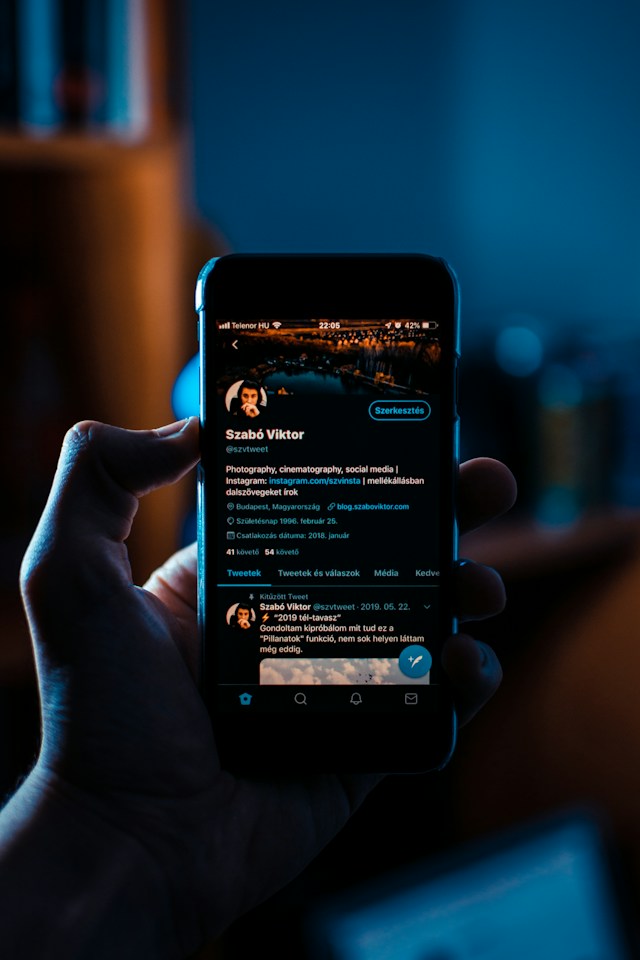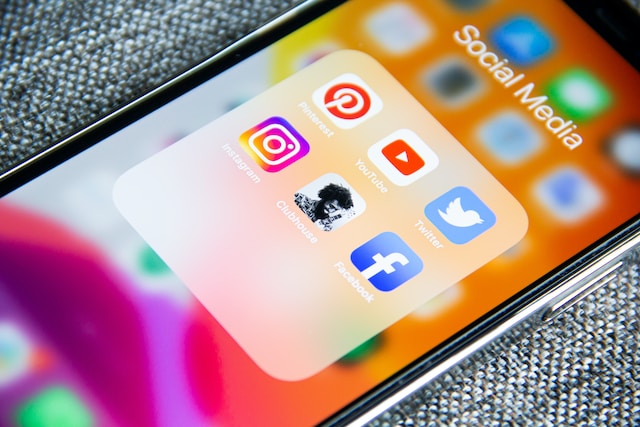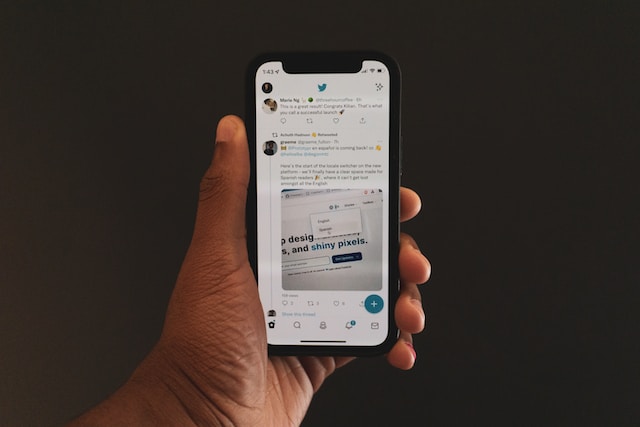이 소셜 미디어 플랫폼을 사용할 때마다 트위터 콘텐츠를 사용할 수 없음 오류가 계속 표시되나요? 트위터에서는 이 문제가 발생하는 이유를 설명하지 않으며, 해결 방법도 설명하지 않습니다. 해결 방법을 알고 있다면 5분 이내에 이러한 문제를 해결할 수 있습니다.
오늘의 도움말에서는 이 문제를 일으키는 몇 가지 요인을 중점적으로 설명합니다. 또한 이러한 문제를 해결하여 X를 원활하게 사용할 수 있도록 단계별 지침을 제공합니다.
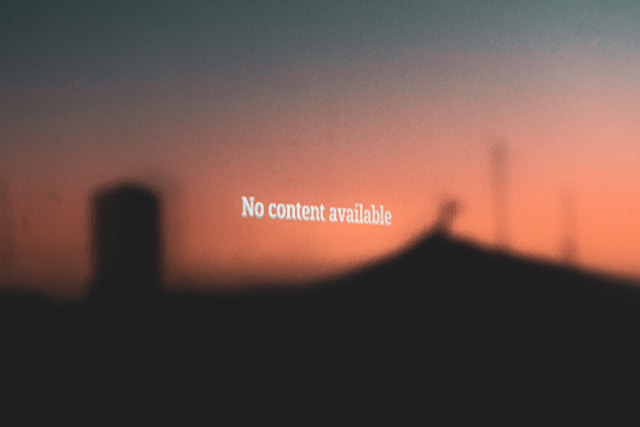
목차
트위터 콘텐츠를 사용할 수 없음 오류가 계속 나타나는 5가지 이유
콘텐츠를 사용할 수 없는 트위터 오류가 계속 표시되는 이유를 먼저 알아야 해결 방법을 안내받을 수 있습니다. 아래 섹션에서는 디바이스에서 이 메시지가 표시되는 이유를 설명합니다.
- 트위터 서버에 문제가 있습니다: X는 피드에 다양한 게시물, 이미지, 동영상 및 GIF를 표시하기 위해 서버에 의존합니다. 플랫폼 서버에 문제가 발생하면 디바이스에서 콘텐츠가 제대로 로드되지 않습니다. 이러한 상황에서는 모든 사용자 또는 적어도 X를 사용하는 대다수의 사용자가 동일한 문제에 직면하게 됩니다.
- 앱 또는 웹사이트의 캐시 데이터가 손상되었습니다: 캐시는 데스크톱 브라우저와 모바일 앱에서 X 사용 속도를 높이기 위해 설계된 임시 파일입니다. 때때로 이러한 파일이 손상되어 미디어 파일이 작동을 멈추는 경우가 있습니다.
- 인터넷 또는 모바일 네트워크 제공업체에 문제가 있습니다: 인터넷 또는 모바일 네트워크 제공업체가 기기에서 X를 사용할 수 있도록 허용합니다. 여기에 문제가 있는 경우 이 플랫폼을 사용하려고 할 때마다 오류가 표시됩니다.
- 해당 지역에서 동영상을 볼 수 없습니다: 특정 지역에 거주하지 않는 경우 동영상 업로더가 특정 동영상을 보지 못하도록 차단할 수 있습니다. 그 결과 동영상이 로드되지 않거나 "이 동영상은 현재 위치에서 사용할 수 없습니다."라는 메시지가 표시됩니다.
- 오래된 버전의 트위터 앱을 사용하고 있습니다: 앱 개발자는 이전 버전의 앱에서 발생하는 버그를 수정하기 위해 업데이트를 배포합니다. 이전 버전의 앱을 사용하는 경우 이 문제가 발생할 수 있습니다.

트위터에서 사용할 수 없는 콘텐츠는 어떻게 수정하나요? 이 문제를 해결하는 5가지 방법
아래 가이드는 이러한 일반적인 질문에 대한 답변입니다|: 트위터에서 사용할 수 없는 콘텐츠를 수정하려면 어떻게 해야 하나요?
1. 기기가 인터넷에 연결되어 있는지 확인
먼저 디바이스가 인터넷에 연결되어 있는지 확인해야 합니다. 디바이스를 살펴보고 WiFi가 켜져 있는지 확인하세요. 또한 모바일 네트워크를 활성화했는지 확인하세요. 간혹 라우터에서 너무 멀리 떨어져 있으면 스마트폰의 WiFi 연결이 끊어질 수 있습니다. 그래도 문제가 해결되지 않으면 디바이스를 다시 시작하여 문제가 해결되는지 확인하세요.
또한 라우터를 확인하여 인터넷 연결이 활성화되어 있는지 확인하세요. 문제가 있는 경우 일부 표시등의 색이 바뀝니다. 언제든지 설명서를 참조하여 잠재적인 네트워킹 문제를 확인할 수 있습니다. 라우터를 재시작하고 X를 다시 사용해 보세요.
2. 트위터 서버가 온라인 상태인지 확인
디바이스가 인터넷에 연결되어 있다면 다음 단계는 트위터 서버의 상태를 확인하는 것입니다. Ookla의 다운디텍터와 같은 여러 서비스가 서버 관련 정보를 제공하기 때문에 이 과정은 쉽습니다. 이 서비스는 사용자 신고에 의존하고 X의 서비스를 정기적으로 모니터링하여 불만 사항을 확인합니다.
이 웹사이트에서 트위터를 검색하고 중단 그래프를 확인하세요. 문제가 있는 경우 이 차트는 24시간 동안 얼마나 많은 사용자가 X에 대한 문제를 보고했는지 보여줍니다. 또한 아래로 스크롤하면 사람들이 현재 겪고 있는 문제에 대한 의견을 남기는 것을 볼 수 있습니다.
3. X 앱 캐시 지우기
콘텐츠를 사용할 수 없음 트위터 오류가 계속 표시되면 앱의 캐시를 지워야 합니다. 다른 디바이스에서 캐시를 지우는 방법은 다음과 같습니다:
Android:
- 기기에서 X 모바일 앱의 아이콘을 찾습니다.
- 드롭다운 메뉴가 나타날 때까지 앱의 아이콘을 길게 누릅니다.
- 앱 정보를 탭하여 설정 페이지를 엽니다. 일부 디바이스에서는 느낌표만 표시될 수 있습니다. 이 기호를 탭하면 앱의 설정을 볼 수 있습니다.
- 강제 중지를 선택하고 팝업이 나타나면 확인을 탭합니다.
- 저장소 및 캐시를 열어야 합니다. 이 설정의 이름은 제조업체에 따라 변경될 수 있습니다.
- 캐시 지우기를 탭하여 앱의 모든 임시 파일을 제거합니다.
iOS:
- X를 열고 왼쪽 상단 모서리에 있는 프로필 사진을 탭합니다.
- 접근성, 디스플레이 및 언어를 탭하고 데이터 사용량으로 이동합니다.
- 미디어 저장 소를 열고 미디어 저장소 지우기를 선택합니다.
- 이전 페이지로 돌아가서 웹 저장소를 선택합니다.
- 웹 페이지 저장소 지우기를 탭합니다.
Google 크롬:
- 데스크톱 브라우저의 오른쪽 상단에 있는 점 3개 버튼을 마우스 왼쪽 버튼으로 클릭합니다.
- 드롭다운 메뉴에서 설정을 선택합니다.
- 왼쪽 패널에서 개인정보 및 보안을 엽니다.
- 사이트 설정을 마우스 왼쪽 버튼으로 클릭하고 최근 활동에서 사이트 전체에 저장된 권한 및 데이터 보기를 엽니다.
- 정렬 기준 필터를 가장 많이 방문한 항목에서 이름으로 변경합니다.
- 스크롤하여 twitter.com을 찾습니다.
- twitter.com 옆에 있는 휴지통 버튼을 마우스 왼쪽 버튼으로 클릭합니다. 팝업 메시지가 나타나면 삭제를 선택합니다.
- 같은 페이지에서 x.com을 찾습니다.
- 7단계를 반복합니다.
X를 실행하고 같은 문제가 발생하는지 확인하세요. 데스크톱 브라우저에서 계정에 다시 로그인해야 합니다.
4. 가상 사설망(VPN)에 연결
지역 잠금으로 인해 특정 동영상을 볼 수 없습니다. 위치를 다른 국가로 변경해도 이 문제는 해결되지 않습니다. 이는 X가 사용자의 IP 주소를 확인하고 무선 네트워크에서 위치 정보를 가져오기 때문입니다.
다행히도 무료 티어를 제공하는 Proton VPN 또는 Windscribe와 같은 VPN을 사용하면 이 문제를 빠르게 해결할 수 있습니다. 안전한 프리미엄 서비스를 원한다면 Surfshark가 훌륭한 대안입니다.
5. 트위터 앱에 업데이트가 있는지 확인하기
그래도 문제가 해결되지 않으면 트위터 앱에 업데이트가 있는지 확인하세요. 아래 가이드에서 디바이스별 단계를 확인할 수 있습니다:
Android:
- Android 기기에서 Play 스토어를 엽니다.
- 오른쪽 상단의 프로필 사진을 탭하고 앱 및 디바이스 관리를 선택합니다.
- 업데이트 사용 가능을 열고 트위터에 새로운 업데이트가 있는지 확인합니다.
- 업데이트 버튼을 탭하여 X의 최신 버전을 설치합니다. 업데이트가 없는 경우 사용 가능한 업데이트 대신 모든 앱 최신 버전이 표시됩니다.
iOS:
- 호환되는 iOS 디바이스에서 App Store로 이동합니다.
- 프로필 사진을 탭하고 앱을 선택합니다.
- 내 앱을 열고 트위터 또는 X를 찾습니다.
- 최신 버전이 있는 경우 옆에 업데이트 버튼이 표시됩니다. 이 버튼을 탭하여 최신 업데이트를 설치합니다.
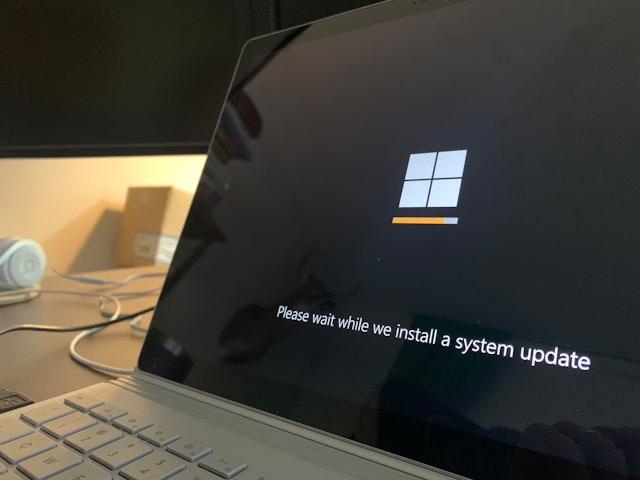
트윗 삭제를 통해 모든 사람이 내 이전 게시물을 볼 수 없도록 할 수 있습니다.
위의 안내에 따라 대부분의 디바이스에서 트위터 콘텐츠를 사용할 수 없는 문제를 해결할 수 있습니다. 이 문제가 지속되면 이 링크( https://help.twitter.com/en/forms)를 방문하여 X의 지원팀에 문의하세요.
X에 글을 올리면 모든 트윗이 모든 사용자에게 공개됩니다. 이는 오래된 트윗도 마찬가지입니다. 무분별하거나 논란의 여지가 있거나 혐오스럽거나 부끄러운 콘텐츠가 포함되어 있는지 누구나 확인할 수 있습니다.
트윗 삭제를 사용하면 해당 게시물의 공개 여부를 관리할 수 있습니다. 트윗 대량 삭제 옵션을 사용하면 여러 개의 게시물을 쉽게 삭제할 수 있습니다. 사용자 지정 필터를 사용하여 삭제할 항목을 나열할 수 있습니다. 자동 삭제 작업을 통해 특정 게시물을 자동으로 삭제할 수도 있습니다.
트윗 삭제를 사용하면 이전 게시물을 보려고 하는 모든 사용자에게 트위터 콘텐츠를 사용할 수 없다는 메시지가 표시됩니다.
지금 바로 트위터 프로필을 트윗삭제와 연결하여 안심하고 사용할 수 있도록 하세요!